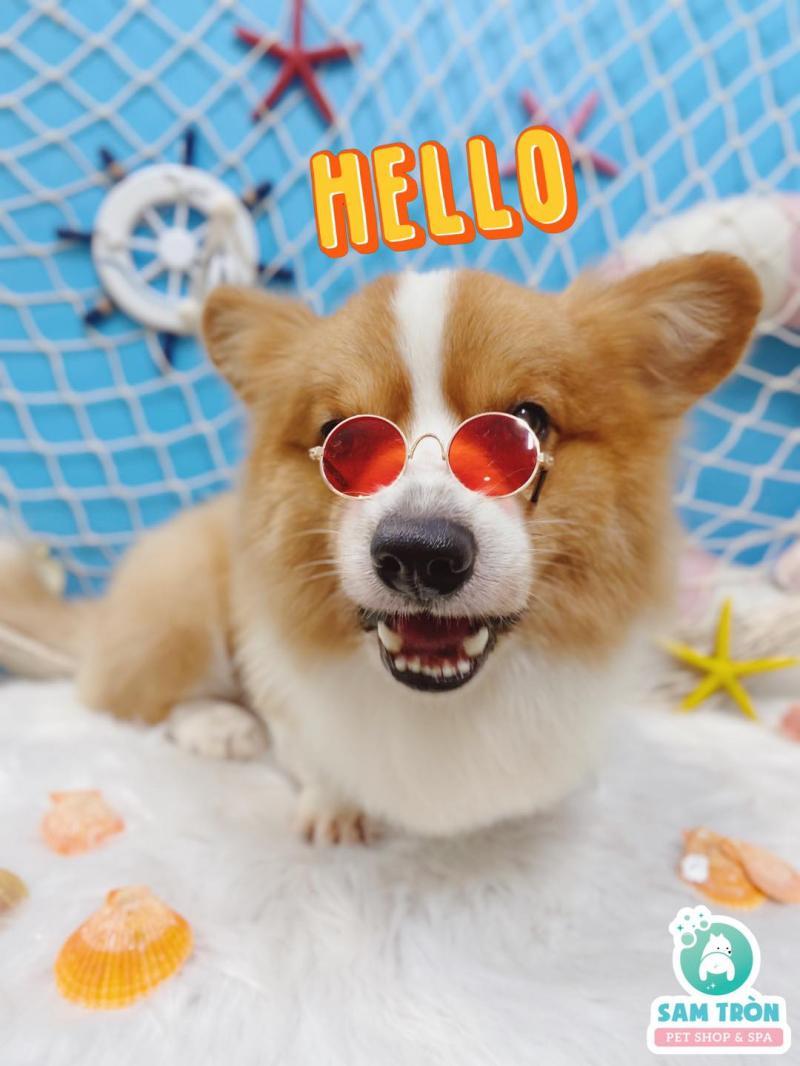Cách hiển thị số từ liên tục khi soạn thảo trên Google Docs
Khi làm việc trên Google Docs, việc theo dõi số từ là điều vô cùng cần thiết, giúp bạn kiểm soát chính xác độ dài và dung lượng bài viết. Tuy nhiên, với cài đặt mặc định, Google Docs không hiển thị số từ trên giao diện, khiến người dùng khó theo dõi. Nguyên nhân là do tính năng này đã bị ẩn đi và cần được kích hoạt lại. Trong bài viết này, Tripi sẽ hướng dẫn bạn cách luôn hiển thị số từ khi gõ trong Google Docs.
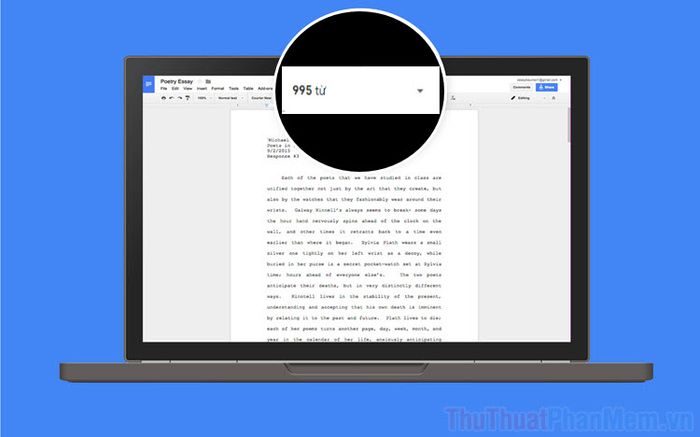
Bước 1: Đầu tiên, hãy mở tài liệu trên Google Docs. Sau đó, chọn Công cụ (Tools) và nhấp vào Số từ (Word count) hoặc sử dụng tổ hợp phím Ctrl + Shift + C.
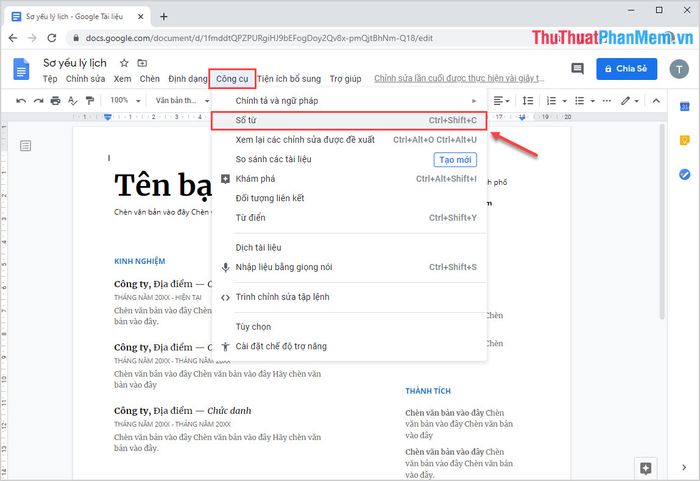
Bước 2: Khi cửa sổ Số từ xuất hiện, hãy tích vào ô "Hiển thị tiện ích số từ trong khi nhập" (Display word count while typing). Sau khi thiết lập xong, nhấn OK để hoàn tất quá trình cài đặt.
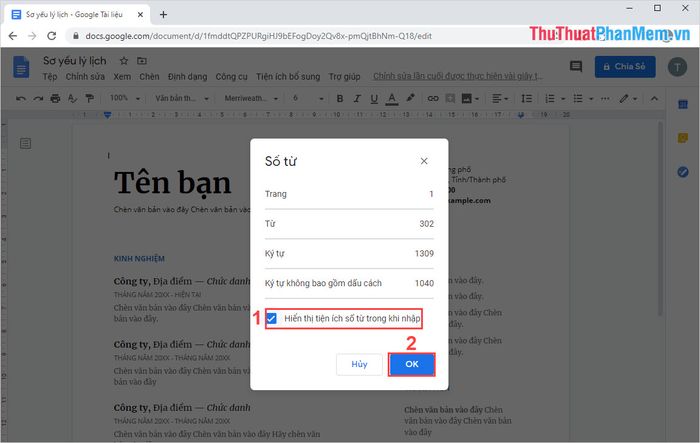
Ngay lập tức, giao diện Google Docs sẽ hiển thị số từ giúp bạn dễ dàng theo dõi. Số từ được cập nhật theo thời gian thực, tương tự như Microsoft Word, đảm bảo độ chính xác và tiện lợi cho người dùng.
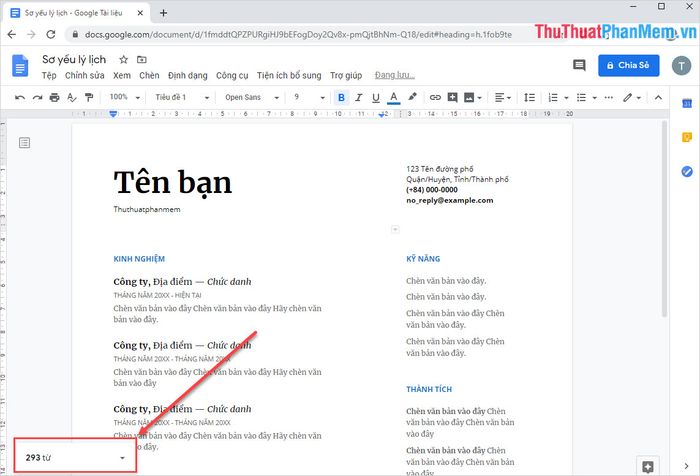
Trong bài viết này, Tripi đã chia sẻ cách hiển thị số từ liên tục khi soạn thảo trên Google Docs. Hy vọng bạn sẽ áp dụng thành công và tối ưu hóa quá trình làm việc của mình!
Có thể bạn quan tâm

Top 8 Cửa hàng uy tín cung cấp thực phẩm và phụ kiện cho thú cưng tại Thái Nguyên

Khám phá bí quyết làm cá hố kho nghệ vàng ươm, món ăn mà cả gia đình đều yêu thích.

Top 7 cửa hàng mỹ phẩm uy tín tại Cà Mau

Top 10 cửa hàng bán váy đầm đẹp nhất trên Instagram

Hướng dẫn chuyển đổi font chữ từ VNI-Times sang Time New Roman một cách đơn giản và nhanh chóng